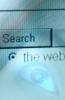Универсалните дистанционни на Logitech се програмират през вашия компютър с помощта на софтуер Harmony.
Дистанционните устройства на Logitech използват софтуер за управление на вашите устройства и добавяне на настройки за активност към контролите - далеч от програмирането на вашето универсално дистанционно, като го насочите към устройство и въведете код. Използвайки дистанционно Logitech Harmony 550 като пример в тази статия, всъщност е доста лесно да програмирате вашето универсално дистанционно, въпреки разликата в процедурите за програмиране.
Етап 1
Включете компютъра си и отидете на Logitech.com, за да изтеглите софтуера на вашето дистанционно Harmony на вашия компютър. Кликнете върху връзката „Продукти“ в горната част на началната страница на Logitech. Изберете "Дистанционни устройства" -> "Harmony Remotes" от падащото меню и щракнете върху вашия дистанционен модел. Кликнете върху „Поддръжка“ и изберете „Изтегляния“. Изберете операционната система на вашия компютър от падащото меню и изтеглете и инсталирайте отдалечения софтуер Harmony на вашия компютър.
Видео на деня
Стъпка 2
Отворете новия си софтуер Harmony и създайте нов акаунт. Изберете потребителско име и парола и въведете цялата искана информация, за да настроите акаунта си в Harmony. Harmony запазва всички ваши настройки в онлайн акаунт.
Стъпка 3
Отидете в раздела „Устройства“, след като настройката на акаунта ви приключи. Щракнете върху бутона „Добавяне на устройство“. Изберете първото си устройство от падащото меню. След това ще попълни секцията на производителя със списък на доставчиците. Изберете производителя на вашето устройство и въведете номера на модела на устройството.
Стъпка 4
Щракнете върху „Добавяне на друго устройство“ и повторете стъпките, за да добавите всички устройства във вашата система за домашно забавление, които искате да управлявате от вашето универсално дистанционно управление Harmony.
Стъпка 5
Щракнете върху бутона "Напред", след като добавите последното устройство. Проверете номерата на вашите модели. Щракнете върху екрана за избор на вход за всяко устройство и проверете настройките за въвеждане. Щракнете върху бутона "Напред", за да отидете на страницата за преглед. Прегледайте цялата информация, за да се уверите, че е точна.
Стъпка 6
Настройте желаните дейности. Натиснете раздела „Дейност“ и кликнете върху бутона „Добавяне на активност“. Изберете „Да“, за да стартирате съветника за дейности. Отговорете на основните въпроси на съветника и позволете на софтуера да настрои дейността вместо вас. Кликнете върху „Готово“.
Стъпка 7
Щракнете върху опцията „Персонализиране на бутоните“ от панела за активност, ако искате да настроите бутоните на дистанционното управление. Вижте списъка с бутони и изберете специфична за устройството команда, която бутонът да изпълни. Когато приключите, щракнете върху „Готово“.
Стъпка 8
Свържете вашето ново дистанционно Harmony към вашия компютър с помощта на USB кабел. Щракнете върху бутона "Update Remote" и след това щракнете върху "Next". След като лентата за напредък се запълни, вашето дистанционно е готово. Тествайте го. Ако нещо не работи както трябва, свържете го отново към вашия компютър, настройте някои настройки и отново „Update Remote“.
Бакшиш
Докато софтуерът Harmony е доста добър, универсалният контрол не е точна наука. Трябва да преминете през много опити и грешки. Оставете софтуера активиран, тествайте дистанционното и се върнете, за да промените настройките. Можете да промените реда, в който устройствата се включват от раздела Устройства. Просто щракнете върху бутона "Настройки" и кажете на софтуера, че искате да промените реда. От екрана с настройки на устройството можете също да промените името на устройството и да го конфигурирате отново.